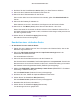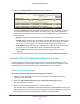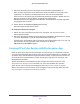User manual
Table Of Contents
- AC1750 Smart WLAN-Router
- Inhaltsverzeichnis
- 1. Hardware-Konfiguration
- 2. Herstellen einer Verbindung zum Netzwerk und Zugriff auf den Router
- 3. Festlegen der Interneteinstellungen
- Verwenden des Setup-Assistenten
- Manuelles Konfigurieren der Internetverbindung
- Festlegen von IPV6-Internetverbindungen
- Voraussetzungen für die Eingabe von IPv6-Adressen
- Verwenden von Auto Detect (Automatische Erkennung) für eine IPv6-Internetverbindung
- Verwenden von Auto Config (Automatische Konfiguration) für eine IPv6-Internetverbindung
- Einrichten einer IPv6-6rd-Tunnel-Internetverbindung
- Einrichten einer IPv6-6to4-Tunnel-Internetverbindung
- Einrichten einer IPv6-Pass-Through-Internetverbindung
- Einrichten einer festen IPv6-Internetverbindung
- Einrichten einer IPv6-DHCP-Internetverbindung
- Einrichten einer IPv6-PPPoE-Internetverbindung
- Ändern der MTU-Größe
- Bridge aktivieren oder eine VLAN-Tag-Gruppe hinzufügen
- 4. Optimieren der Leistung
- 5. Steuerung des Zugriffs auf das Internet
- Einrichten einer Kindersicherung
- Blockieren des Zugriffs auf Ihr Netzwerk
- Sperren von Webseiten mithilfe von Stichwörtern
- Sperren von Diensten aus dem Internet
- Festlegen, wann Webseiten und Dienste gesperrt werden sollen
- Vermeiden der Sperre an einem vertrauenswürdigen Computer
- Konfigurieren von E-Mail-Benachrichtigungen zu Sicherheitsereignissen
- 6. Gemeinsame Nutzung von an den Router angeschlossenen USB-Speichergeräten
- Anforderungen an USB-Speichergeräte
- Zugriff auf ein USB-Speichergerät im Netzwerk
- Sichern von Windows Computern mit ReadySHARE Vault
- Sichern von Mac-Computern mit Time Machine
- Steuerung des Zugriffs auf das USB-Laufwerk
- Verwenden von FTP im Netzwerk
- Anzeigen oder Ändern von Netzwerkordnern auf einem USB-Laufwerk
- Hinzufügen eines Netzwerkordners auf einem USB-Laufwerk
- Bearbeiten eines Netzwerkordners auf einem USB-Laufwerk
- Sicheres Entfernen eines USB-Laufwerks
- 7. Zugriff auf das USB-Laufwerk des Routers über das Internet
- 8. Router als Medienserver verwenden
- 9. Freigeben eines USB-Druckers
- Installieren des Druckertreibers und des Druckers
- Herunterladen des Dienstprogramms ReadySHARE-Drucker
- Installieren des ReadySHARE-Drucker-Dienstprogramms
- Verwenden des freigegebenen Druckers
- Anzeigen oder Ändern des Status eines Druckers
- Verwenden der Scanfunktion eines USB-Multifunktionsdruckers
- Ändern der NETGEAR USB Control Center-Einstellungen
- 10. Festlegen der Netzwerkeinstellungen
- Deaktivieren blinkender LEDs oder Ausschalten von LEDs
- Anzeigen der WAN-Einstellungen
- Einrichten eines DMZ-Standardservers
- Ändern des Router-Gerätenamens
- Ändern der LAN-TCP/IP-Einstellungen
- Festlegen der vom Router zu vergebenden IP-Adressen
- Deaktivieren der DHCP-Serverfunktion im Router
- Verwalten reservierter LAN-IP-Adressen
- Verwenden des WPS-Assistenten für WLAN-Verbindungen
- Festlegen der WLAN-Grundeinstellungen
- Ändern der WLAN-Sicherheitsoption
- Einrichten eines Gastnetzwerks
- So verwaltet der Router WLAN-Clients
- Steuerung der WLAN-Funktionen
- Einrichten eines WLAN-Zeitplans
- Festlegen der WPS-Einstellungen
- Einrichtung des Routers mit einem vorhandenen Router oder Gateway
- Verwenden des Routers als Wireless Access Point
- Einrichten des Routers im Bridge-Modus
- 11. Verwalten des Netzwerks
- Aktualisieren der Router-Firmware
- Ändern des Administrator-Passworts
- Wiederherstellen des Administrator-Passworts
- Anzeigen des Routerstatus
- Anzeigen und Verwalten der Protokolle über die Routeraktivität
- Überwachen von Internet-Datenverkehr
- Erstellen von benutzerdefinierten statischen Routen
- Anzeigen der aktuell im Netzwerk vorhandenen Geräte
- Verwalten der Konfigurationsdatei des Routers
- Fernsteuerung
- Fernzugriff auf den Router mithilfe der genie-App
- 12. Zugriff auf Ihr Netzwerk über ein VPN
- 13. Festlegen von Internet-Porteinstellungen
- 14. Fehlerbehebung
- A. Zusatzinformationen

Verwalten des Netzwerks
151
AC1750 Smart WLAN-Router
8. Im Bereich Traffic Counter (Datenzähler) können Sie einen Datenzähler einrichten, der an
einem bestimmten Tag und zu einer bestimmten Uhrzeit jeden Monat gestartet wird.
Um den Datenzähler sofort zu starten, klicken Sie auf die Schaltfläche Restart Counter
Now (Datenzähler jetzt neu starten).
9. Legen Sie im Bereich Traffic Control (Datenverkehrssteuerung) fest, ob der Router eine
Warnmeldung ausgeben soll, bevor die monatliche Höchstdatenmenge in MB oder in
Stunden erreicht wird.
Der Standardwert ist 0, und es wird keine Warnmeldung ausgegeben. Nach Erreichen
des Grenzwerts stehen folgende Möglichkeiten zur Verfügung:
• Die Internet-LED blinkt gelb.
• Die Internetverbindung wird getrennt und deaktiviert.
10. Klicken Sie auf die Schaltfläche Apply (Übernehmen).
Der Bereich Internet Traffic Statistics (Statistiken zum Datenverkehr) hilft Ihnen dabei,
einen Überblick über den Datenverkehr zu behalten.
11. Um den Abschnitt Traffic Statistics (Verkehrsstatistiken) zu aktualisieren, klicken Sie auf die
Schaltfläche Refresh (Aktualisieren).
12. Um weitere Informationen über den Datenverkehr auf dem Router aufzurufen und das
Abfrageintervall zu ändern, klicken Sie auf die Schaltfläche Traffic Status (Verkehrsstatus).
Erstellen von benutzerdefinierten statischen Routen
In der Regel müssen Sie keine statischen Routen hinzufügen, es sei denn, Sie verwenden
mehrere Router oder mehrere IP-Subnetze in Ihrem Netzwerk.
Im Folgenden finden Sie ein Beispiel für einen Fall, der den Einsatz einer statischen Route
erforderlich macht:
• Ihr Hauptinternetzugang erfolgt über ein Kabelmodem, das Sie mit dem ISP verbindet.
• Ihr Heimnetzwerk verwenden einen ISDN-Router, um eine Verbindung zu dem
Unternehmen, für das Sie arbeiten, aufzubauen. Die Adresse dieses Routers in Ihrem
LAN lautet 192.168.1.100.
• Die Netzwerkadresse des Unternehmens ist 134.177.0.0.
Bei der Einrichtung des Routers wurden zwei statische Routen erstellt. Es wurde eine
Standardroute mit Ihrem Internet-Provider als Gateway eingerichtet sowie eine zweite
statische Route zu Ihrem lokalen Netzwerk für sämtliche Adressen des Typs 192.168.1.x.
Wenn Sie versuchen, mit dieser Konfiguration auf ein Gerät im Netzwerk 134.177.0.0
zuzugreifen, leitet Ihr Router diese Anforderung an den ISP weiter. Der ISP leitet Ihre
Anforderung an das Unternehmen weiter, bei dem Sie beschäftigt sind, und die Firewall des
Unternehmens wird die Anforderung wahrscheinlich ablehnen.
In diesem Fall müssen Sie eine statische Route festlegen, die den Router dazu veranlasst,
über den ISDN-Router mit der Adresse 192.168.1.100 auf die Adresse 134.177.0.0
zuzugreifen. Im Folgenden ein Beispiel: